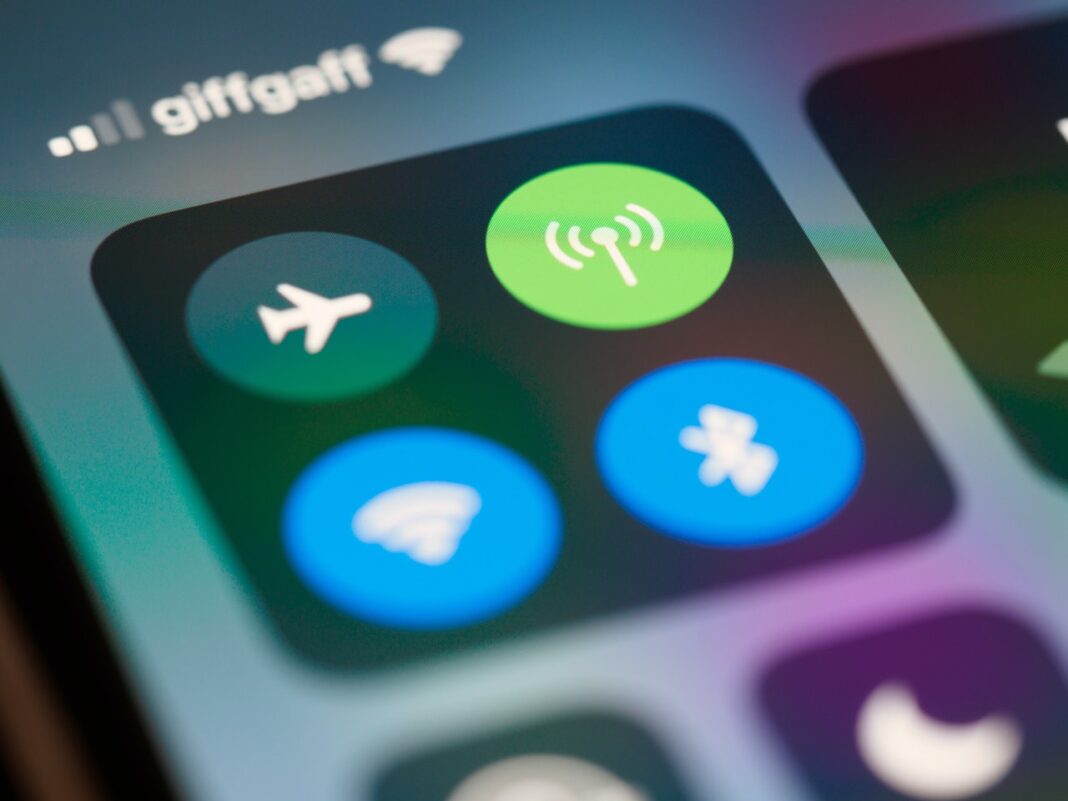Sebaiknya Anda selalu mengupdate software iPhone (iOS) yang tersedia secara gratis di Apple. Apple menerapkan keamanan dan perbaikan bug serta fitur terbaru ke dalam iPhone Anda. Berikut cara update iOS iPhone ke versi terbaru.
Daftar Isi
Backup Sebelum Melakukan Update iOS
Meskipun masalah selama proses penginstalan jarang terjadi, ada kemungkinan terjadi error, dan menyebabkan Anda kehilangan data.
Jadi, sebelum Anda menginstal update iOS pada iPhone, biasakan untuk melakukan pencadangan (backup) terlebih dahulu .
Cara Update iOS iPhone ke Versi Terbaru
Update iOS melalui Pengaturan Aplikasi
Saat ini, kebanyakan orang update iPhone mereka langsung di perangkat tanpa menghubungkan ke komputer. Ini disebut instalasi nirkabel, dan inilah cara yang akan Anda gunakan.
Pertama, buka aplikasi “Settings” (ikon roda gigi). Secara default, ada di halaman pertama layar Beranda. Gunakan Apple Spotlight Search jika Anda memerlukan bantuan untuk menemukannya.
Di menu Settings, ketuk “General“.
Selanjutnya, ketuk “Software Update“.
Anda melihat informasi tentang software upate, termasuk nomor versi dan detail tentang apa yang akan ditingkatkan pada pembaruan tersebut.
Jika iPhone Anda belum download software terbaru, ketuk “Download and Install” dan ketik kode sandi Anda jika diminta.
Saat pembaruan selesai dodownload, sebuah pesan akan muncul menanyakan apakah Anda ingin menginstal pembaruan sekarang atau nanti; ketuk “Install Now“.
Setelah proses penginstalan dimulai, Anda akan melihat pesan yang mengatakan “Verifying Update“; tunggu sampai selesai. Setelah verifikasi selesai, layar iPhone Anda menjadi hitam dan akan melakukan restart.
Anda kemudian melihat logo Apple dan progress bar kecil di tengah layar.
Saat penginstalan selesai, Anda dapat membuka kunci dan menggunakan iPhone kembali seperti biasa.
Perbarui iOS di Finder atau iTunes
Anda juga dapat memperbarui iPhone Anda melalui koneksi kabel dengan Mac atau PC Windows Anda. Di Mac yang menjalankan macOS 10.15 atau lebih baru, buka Finder. Di PC Windows atau Mac yang menjalankan macOS 10.14 atau versi lebih lama, buka iTunes.
Hubungkan iPhone Anda ke komputer dengan kabel Lightning-to-USB. Jika ini pertama kalinya Anda menyambungkan iPhone ke komputer, ketuk “Trust” di pesan yang menanyakan apakah Anda ingin iPhone menggunakan komputer tersebut.
Temukan iPhone Anda di komputer. Dalam Finder, terletak di sebelah kiri bawah “Locations”; kemudian klik.
Di iTunes, cari ikon iPhone kecil di toolbar dekat bagian atas; kemudian klik.
Pada jendela muncul informasi iPhone Anda, navigasikan ke General (di Finder) atau Settings > Summary (in iTunes). Klik “Check for Update.”
Jika pembaruan tersedia, klik “Download”, dan setelah itu, klik “Update”. Ketik kode sandi Anda jika diminta.
Periksa kembali apakah iPhone Anda sudah Update
Setelah handset Anda selesai update, Anda dapat memeriksanya untuk memastikan apakah Anda telah menginstal semua update terkini.
Pada iPhone Anda, navigasikan ke Settings > General > Software Update. Jika perangkat Anda sepenuhnya telah diperbarui, Anda akan melihat layar yang mirip dengan yang di bawah yang memberi tahu bahwa software Anda sudah diperbarui.
TERKAIT: Cara Update Software iPhone